Gem liste over tjenester til fil i Windows 10
Windows-tjenester er særlige apps, der kører i baggrunden. De fleste af dem har ingen interaktion med brugersessionen og har ingen brugergrænseflade. Tjenester er en af de vigtigste dele af Windows NT-operativsystemfamilien, som blev startet med Windows NT 3.1 og inkluderer alle moderne Windows-versioner som Windows 7, Windows 8 og Windows 10. I dag vil vi se, hvordan du gemmer listen over kørende og stoppede tjenester i en tekstfil.
Reklame
At gemme listen over tjenester til en fil er ikke et problem, når du bruger en tredjeparts procesmanager. For eksempel tillader den velkendte procesmanager fra Sysinternals, Process Explorer, eksport af listen over kørende apps.
Ud af boksen tilbyder Windows 10 et par værktøjer til at administrere tjenester. Det eneste GUI-værktøj er en speciel MMC-snap-in kaldet "Services". Trykke Vinde + R genvejstaster på tastaturet for at åbne dialogboksen Kør. Type services.msc i boksen Kør.
Tjenester-konsollen ser ud som følger.

Det tillader dog ikke at gemme listen over tjenester til en fil.
For at omgå denne begrænsning kan vi bruge et specielt konsolværktøj, "sc". Det er en kraftfuld app, som giver dig mulighed for at administrere eksisterende tjenester i Windows 10.
Gem kørende tjenester til en fil
Sådan gemmer du kørende tjenester til en fil i Windows 10, gør følgende.
- Åbn en ny kommandoprompt som administrator.
- Indtast følgende kommando for at gemme listen over kørende tjenester til en fil:
sc query type= service > "%userprofile%\Desktop\active_services.txt"
Skift filnavnet og dens sti i henhold til dine præferencer.
- Ved at følge eksemplet ovenfor får du en tekstfil med navnet "active_services.txt" i Desktop-mappen. Det vil indeholde listen over dine aktuelt kørende tjenester. Åbn den med en teksteditor-app, f.eks. Notesblok.
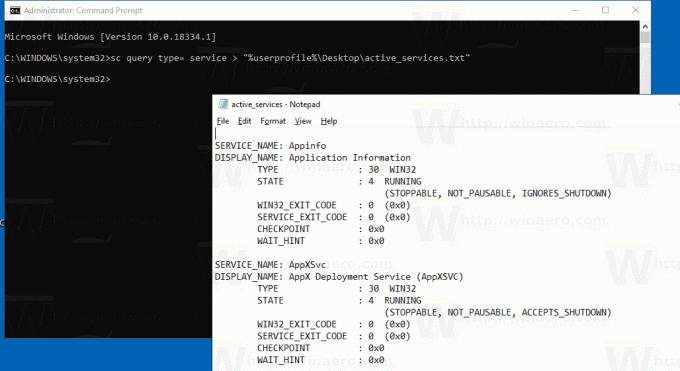
Du er færdig.
Tip: Kør sc.exe med muligheden /? (sc /?) for at se de tilgængelige muligheder. Se alternativt dette online dokument.
Alternativt kan du bruge PowerShell. Den kommer med en speciel cmdlet Få-service.
Gem kørende tjenester til en fil med PowerShell
- Åben PowerShell. Kør det om nødvendigt som Administrator.
- Indtast kommandoen
Get-Service | Where-Object {$_.Status -eq "Running"}for at se listen over de kørende tjenester.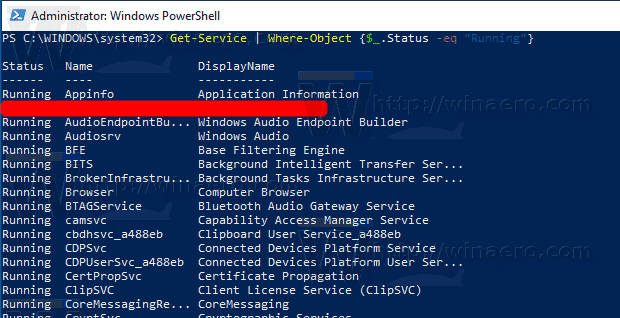
- For at gemme det i en fil, kør kommandoen:
Get-Service | Where-Object {$_.Status -eq "Running"} | Out-File -filepath "$Env: userprofile\Desktop\active_services.txt" - Dette vil oprette en ny tekstfil "active_services.txt" i din Desktop-mappe.
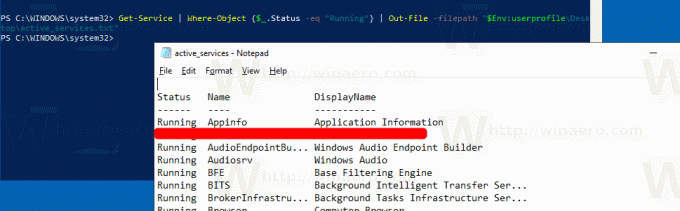
Gem stoppede tjenester til en fil
- I en forhøjet kommandoprompt, kør følgende kommando:
sc forespørgsel type= tjenestetilstand= inaktiv > "%brugerprofil%\Desktop\inactive_services.txt".
- Alternativt kan du åbne en forhøjet PowerShell og udfør følgende kommandosekvens.
Get-Service | Where-Object {$_.Status -eq "Stoppet"} | Out-File -filepath "$Env: userprofile\Desktop\inactive_services.txt".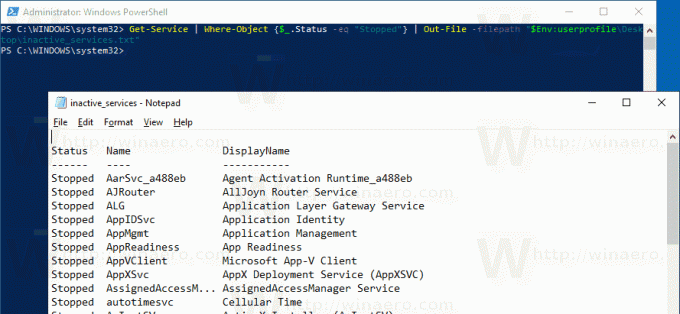
- Uanset hvilken metode du bruger, får du en ny fil, inactive_services.txt, i din Desktop-mappe. Åbn den med Notesblok.
Gem listen over alle Windows-tjenester til en fil
- I en forhøjet kommandoprompt, kør følgende kommando:
sc query type= service state= all > "%userprofile%\Desktop\all_services.txt".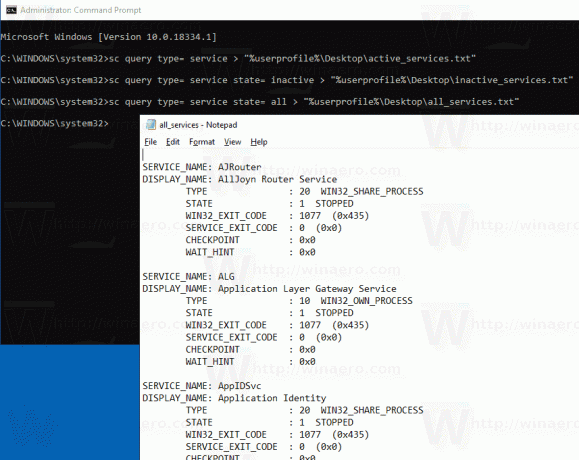
- Alternativt kan du åbne en forhøjet PowerShell og udfør følgende kommandosekvens.
Get-Service | Out-File -filepath "$Env: userprofile\Desktop\all_services.txt".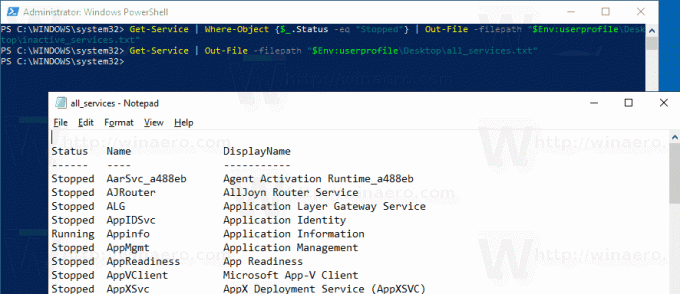
- Uanset hvilken metode du bruger, får du en ny fil, all_services.txt, i din Desktop-mappe. Åbn den med Notesblok.
Det er det.
Relaterede artikler:
- Gem kørende processer til en fil i Windows 10
- Sådan starter, stopper eller genstarter du en tjeneste i Windows 10
- Sådan deaktiveres en tjeneste i Windows 10
- Sådan sletter du en tjeneste i Windows 10


